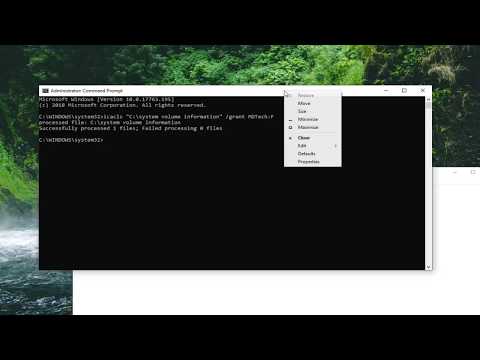यह कोई संयोग नहीं है कि सिस्टम वॉल्यूम सूचना फ़ोल्डर को सिस्टम फ़ोल्डर कहा जाता है। यह ऑपरेटिंग सिस्टम की सर्विस फाइलों को स्टोर करता है: प्रोग्राम फाइलों की प्रतियां, रिपोर्ट, चल रही प्रक्रियाओं पर डेटा, सिस्टम रिकवरी के लिए संसाधन, और इसी तरह। डिफ़ॉल्ट रूप से, इस फ़ोल्डर तक पहुंच बंद है।

ज़रूरी
व्यवस्थापक अधिकार।
निर्देश
चरण 1
इस प्रकार के परिवर्तन करने के लिए आपके पास व्यवस्थापकीय अधिकार होने चाहिए। उपयोगकर्ता खाता अनुभाग में अपने विशेषाधिकार स्तर की जाँच करें या अपने कंप्यूटर व्यवस्थापक से संपर्क करें। आप एक अलग खाता भी बना सकते हैं जिसके साथ आप अपने पीसी पर विभिन्न संचालन कर सकते हैं। माई कंप्यूटर विंडो में सिस्टम फाइल्स प्रदर्शित करें। ऐसा करने के लिए, "मेरा कंप्यूटर" विंडो के गुणों पर जाएं, स्क्रीन के शीर्ष पर "व्यवस्थित करें" आइटम पर क्लिक करें और "फ़ोल्डर और खोज विकल्प" चुनें।
चरण 2
"देखें" टैब पर जाएं और निम्नलिखित परिवर्तन करें: "छिपी हुई फ़ाइलें और फ़ोल्डर दिखाएं" के बगल में स्थित बॉक्स को चेक करें और "संरक्षित सिस्टम फ़ाइलें छुपाएं", "साधारण फ़ाइल साझाकरण का उपयोग करें" बॉक्स को अनचेक करें। "ओके" बटन पर क्लिक करके परिवर्तनों की पुष्टि करें। इस प्रकार, आप कंप्यूटर के ऑपरेटिंग सिस्टम में स्थित सभी सिस्टम फोल्डर और फाइलों को पूरी तरह से खोल देंगे। कुछ भी हटाने की कोशिश न करें, क्योंकि आप सिस्टम को नुकसान पहुंचा सकते हैं, और पुनर्प्राप्ति से परे।
चरण 3
फ़ोल्डर तक पहुंच अधिकार कॉन्फ़िगर करें: सिस्टम वॉल्यूम सूचना फ़ोल्डर आइकन पर राइट-क्लिक करें, और फिर "गुण" आइटम पर बायाँ-क्लिक करें। "सुरक्षा" टैब में, अपना उपयोगकर्ता जोड़ें और नीचे दी गई सूची में आवश्यक अधिकार सेट करें। अब आप सिस्टम वॉल्यूम सूचना फ़ोल्डर की सामग्री देख सकते हैं और इसे बदल सकते हैं। यदि आप पूरी तरह से सुनिश्चित नहीं हैं कि वे किस लिए हैं, तो आपको इस फ़ोल्डर से फ़ाइलें नहीं हटानी चाहिए। यदि आपको आवश्यकता हो तो खाली स्थान खाली करने के लिए विशेष उपयोगिताओं का उपयोग करें। दुर्भावनापूर्ण अनुप्रयोगों के लिए फ़ोल्डरों की भी जाँच करें, क्योंकि वायरस अक्सर सिस्टम में छिप जाते हैं।